KontrolPack ile Ağ Üzerinden Bilgisayarları Bağlayın/Kontrol Edin

KontrolPack ile ağınızdaki bilgisayarları kolayca kontrol edin. Farklı işletim sistemlerine sahip bilgisayarları zahmetsizce bağlayın ve yönetin.
Ubuntu terminalinizde uzun komutlar yazmaktan sıkıldınız mı? Daha iyi bir yol bulmak ister misiniz? Öyleyse, Ubuntu terminalinde terminal takma adları ayarlamak isteyebilirsiniz. Bu kılavuzda, size nasıl olduğunu göstereceğiz.
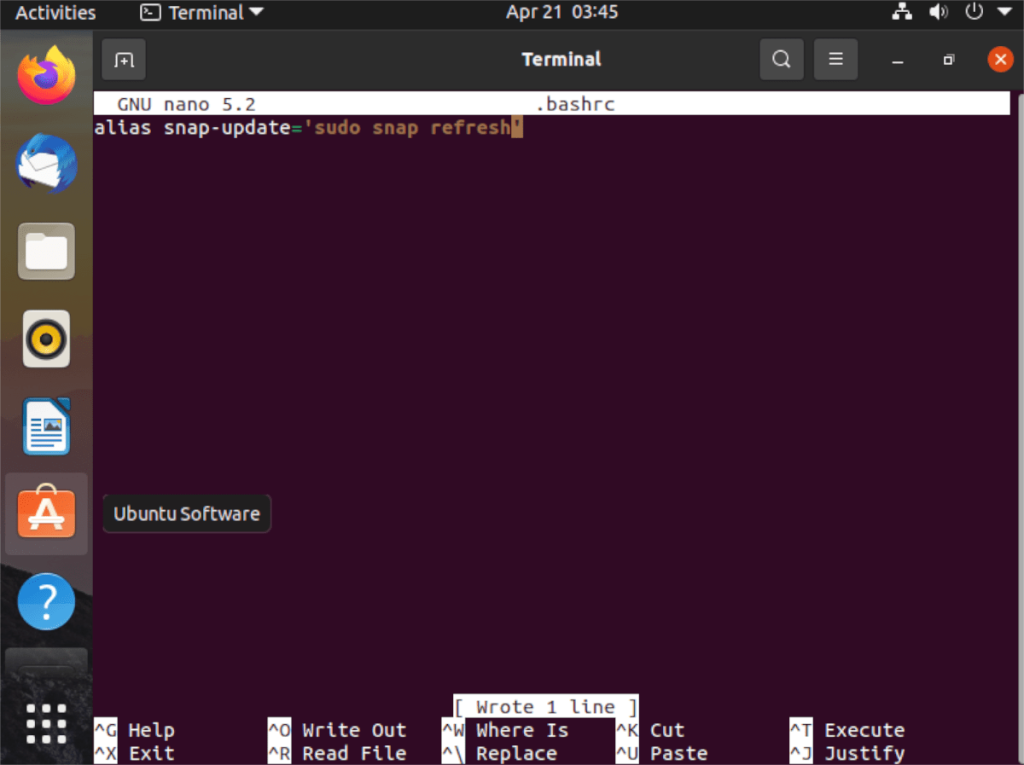
takma ad nedir?
Bir diğer adı bir komut satırı kısayoldur . Ubuntu'da kaç kez uzun bir komut girmeye çalıştığınızı düşünün, sadece bunun ne olduğunu unutun. Bir takma ad, bu uzun komutun kısayolu olarak ayarlanabilir, böylece onu hatırlamanız gerekmez.
Kendinizi Ubuntu'daki terminali geliştirme, programlama veya sadece komut satırını beğendiğiniz için kullanıyorsanız, takma adların nasıl kurulacağını öğrenmek harika bir fikirdir.
Takma adlar, ~/.bashrcUbuntu ana klasörünüzdeki dosyada yapılandırılır . Bu takma adlar yalnızca tek bir kullanıcı için çalışır, bu nedenle sisteminizdeki her kullanıcı için komut satırı takma adları ayarlamanız gerekebileceğini unutmayın.
Bashrc dosyanızı yedekleme
Ubuntu'daki varsayılan Bashrc dosyası , hayatınızı kolaylaştırmak için bazı güzel yapılandırma değişikliklerine sahiptir. Bu eklemeler gerekli değildir, ancak geliştiricilerin zaten kurduklarını kaybetmek utanç verici olur.
Yapılandırmayı Bashrc dosyanıza kaydetmek için bir yedekleme yapmamız gerekecek. Yedekleme yapmak için Ubuntu masaüstünde bir terminal penceresi açarak başlayın. Bunu klavyede Ctrl + Alt + T tuşlarına basarak veya uygulama menüsünde “Terminal” aratarak yapabilirsiniz.
Terminale girdikten sonra, bir kopyasını oluşturmak için cp komutunu kullanın ~/.bashrc. Bu kopyanın adı .bashrc.bakolacak ve düzenlenmeyecek. Bu şekilde, bu kılavuzda yapılan tüm değişiklikleri geri almak istiyorsanız, bunu yapabilirsiniz.
cp ~/.bashrc ~/.bashrc.bak
Herhangi bir zamanda, yedeği geri yüklemek isterseniz aşağıdaki komutları çalıştırın.
rm ~/.bashrc mv ~/.bashrc.bak ~/.bashrc
takma ad ekleme
Ubuntu terminaline bir takma ad eklemek, göründüğünden çok basit ve kolaydır. Başlamak için, Ubuntu kullanıcınızın Bashrc dosyasını düzenleme amacıyla açmalısınız. Bu kılavuzda Nano metin düzenleyicisini kullanacağız.
nano -w ~/.bashrc
Dosya Nano metin düzenleyicide açıldığında, en alta gidin ve yeni bir satır oluşturmak için Enter tuşuna basın . Yeni bir satır oluşturduktan sonra alias kelimesini yazın . Her komut satırı diğer adı bu kelimeyle başlamalıdır.
takma ad
İle takma eklendi, bu kısayol komutunu isim zamanıdır. Örneğin, komut kısayolunuzun Snap paketlerini güncellemeyi kolaylaştırmasını istiyorsanız, anlık güncelleme vb. yapabilirsiniz.
takma ad anlık güncelleme
Kısayol komutunun ardından bir = işareti eklemelisiniz. Bu işaret, Bash kabuğuna uzun komutun başladığı yer olduğunu söyleyecektir.
takma ad anlık güncelleme=
= işaretinden sonra ilk ' işaretini ekleyin. Bu işaret, Bash kabuğuna uzun komutun nerede başladığını söyler.
takma ad anlık güncelleme ='
İlk ' işaretinin ardından komutunuzu ekleyin. Bu nedenle, Ubuntu'nun Snap'lerini güncellemeyi kolaylaştırmak istiyorsanız, Sudo snap refresh'i eklersiniz . Aklında tut; olduğu sürece istediğiniz kadar komut ekleyebilirsiniz ; onların arasında.
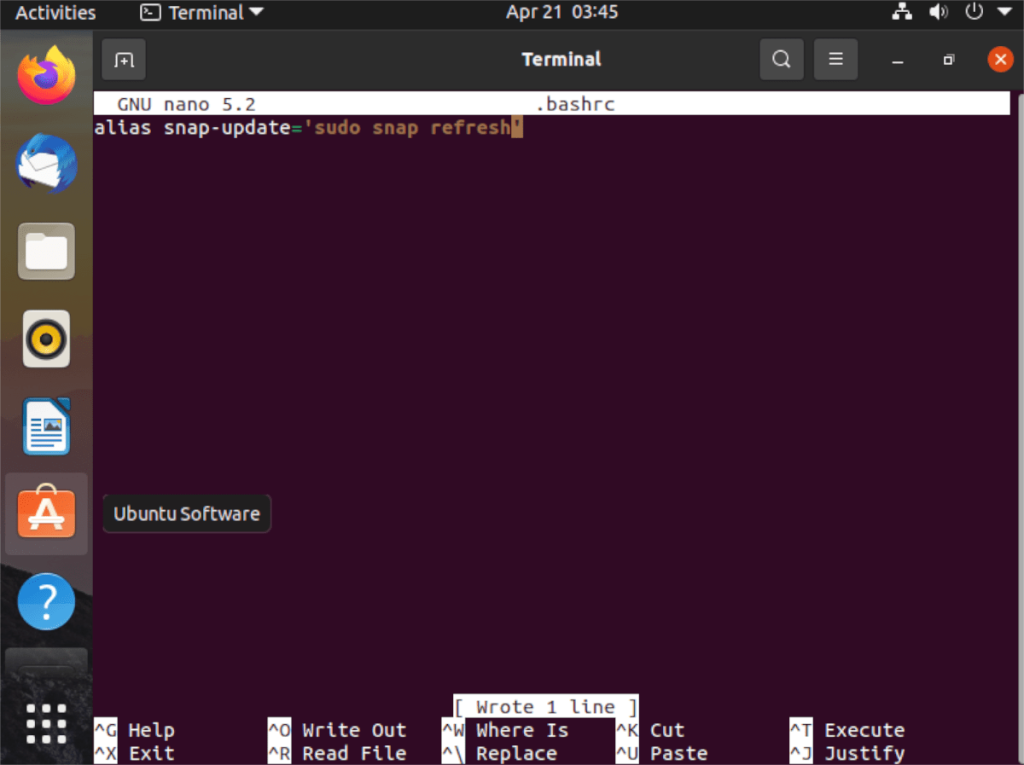
takma ad snap-update='sudo snap yenileme'
Takma adınızı Ubuntu terminaline eklemeyi bitirdikten sonra, düzenlemeleri Ctrl + O ile kaydedin ve Ctrl + X ile çıkın .
Takma adı etkinleştirme
Bashrc dosyanızı kaydettiğiniz anda terminal pencerenizde takma adlar etkin değildir. Bunun nedeni, terminal oturumunun yenilenmesi gerektiğidir. Bashrc dosyanızı düzenler ve yeni bir takma ad eklerseniz, muhtemelen hemen çalışmayacaktır.
Neyse ki, Ubuntu terminalinde yeni takma adlarınızı anında etkinleştirmek için girebileceğiniz bir komut var. İşte nasıl çalıştığı.
İlk olarak, "Takma ad ekleme" bölümündeki adımları kullanarak yeni komut satırı takma adlarınızı ekleyin. Bununla ilgilendikten sonra, Ctrl + O tuşlarına basarak düzenlemeleri Bashrc metin dosyanıza kaydedin ve Ctrl + X ile çıkın .
Nano'dan çıktıktan sonra dosyadaki source komutunu kullanın ~/.bashrc. Bu komutu girerek Ubuntu'daki Bash terminaline yeni güncellenen konfigürasyonu kullanmasını söylüyorsunuz.
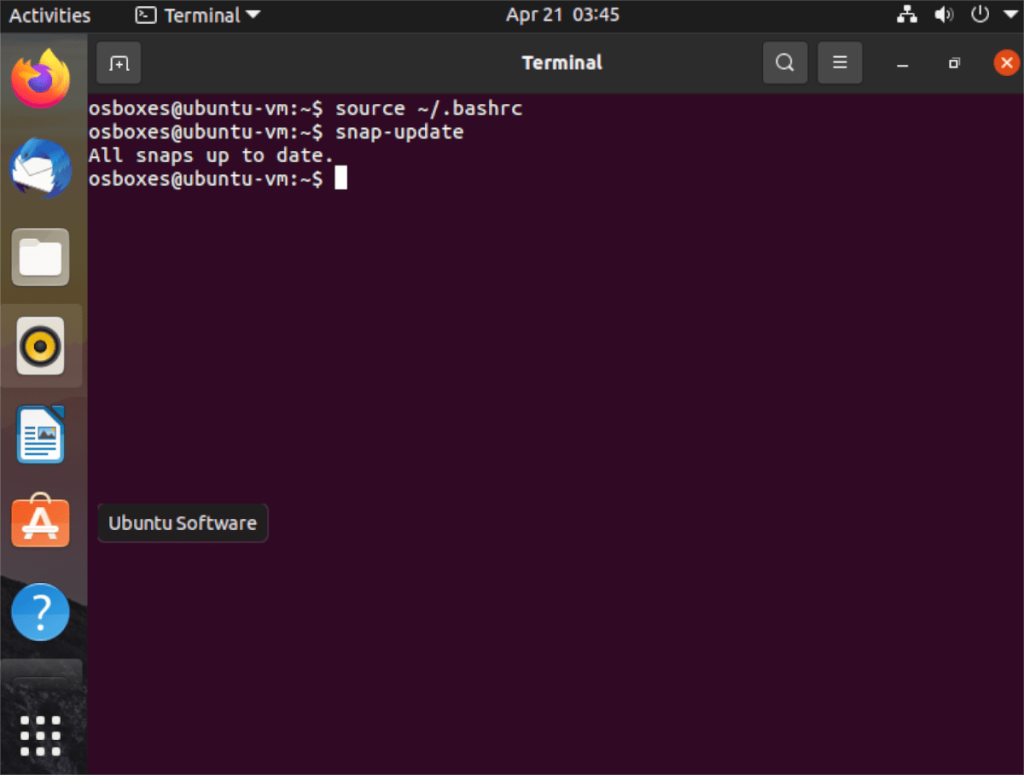
kaynak ~/.bashrc
Yukarıdaki komut çalıştırıldıktan sonra yeni takma adınız aktif ve hemen kullanıma hazır olmalıdır.
Takma adları kapatma
İsterseniz Ubuntu'daki takma adları kapatmak mümkündür. İşte nasıl yapılacağı. İlk olarak, aşağıdaki nano komutu kullanarak Bashrc dosyasını düzenleme amacıyla açın .
nano -w ~/.bashrc
Bashrc dosyası açıldığında ve düzenlenmeye hazır olduğunda, Ubuntu'da devre dışı bırakmak istediğiniz diğer adı bulun. Bulduğunuzda önüne bir # sembolü ekleyin. Örneğin, Snap güncelleme takma adımızı kapatmak için aşağıdaki komut gibi görünmelidir.
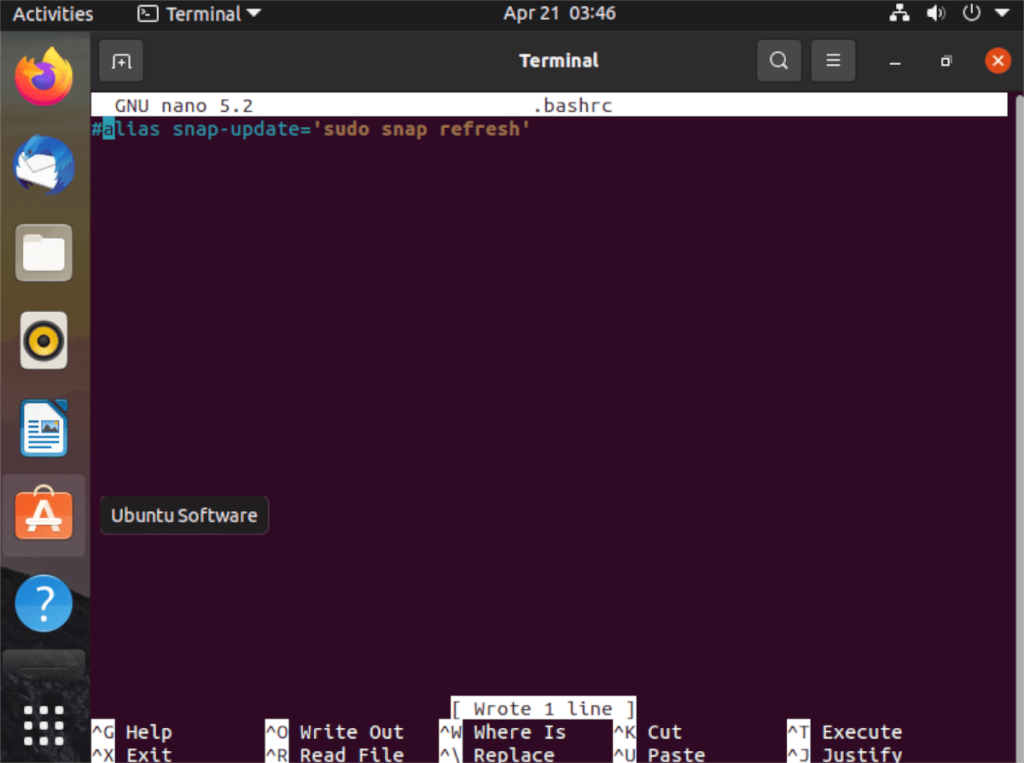
#alias snap-update='sudo snap yenileme'
Takma adınız kapatıldığında, Ctrl + O tuşlarına basarak kaydedin ve Ctrl + X ile çıkın . Ardından, Bashrc dosyasını güncellemek için kaynak komutunu çalıştırın .
kaynak ~/.bashrc
Source komutunu çalıştırdıktan sonra , takma adınız devre dışı bırakılacaktır.
KontrolPack ile ağınızdaki bilgisayarları kolayca kontrol edin. Farklı işletim sistemlerine sahip bilgisayarları zahmetsizce bağlayın ve yönetin.
Tekrarlanan görevleri otomatik olarak gerçekleştirmek ister misiniz? Bir düğmeye defalarca manuel olarak tıklamak yerine, bir uygulamanın
iDownloade, kullanıcıların BBC'nin iPlayer hizmetinden DRM içermeyen içerikleri indirmelerine olanak tanıyan platformlar arası bir araçtır. Hem .mov formatındaki videoları hem de .mov formatındaki videoları indirebilir.
Outlook 2010'un özelliklerini ayrıntılı olarak ele aldık, ancak Haziran 2010'dan önce yayınlanmayacağı için Thunderbird 3'e bakmanın zamanı geldi.
Herkesin ara sıra bir molaya ihtiyacı vardır. Eğer ilginç bir oyun oynamak istiyorsanız, Flight Gear'ı deneyin. Flight Gear, ücretsiz, çok platformlu ve açık kaynaklı bir oyundur.
MP3 Diags, müzik koleksiyonunuzdaki sorunları gidermek için en iyi araçtır. MP3 dosyalarınızı doğru şekilde etiketleyebilir, eksik albüm kapağı resmi ekleyebilir ve VBR'yi düzeltebilir.
Google Wave gibi, Google Voice da dünya çapında büyük ilgi gördü. Google, iletişim kurma biçimimizi değiştirmeyi amaçlıyor ve
Flickr kullanıcılarının fotoğraflarını yüksek kalitede indirmelerine olanak tanıyan birçok araç var, ancak Flickr Favorilerini indirmenin bir yolu var mı? Son zamanlarda
Örnekleme Nedir? Vikipedi'ye göre, "Bir ses kaydının bir kısmını veya örneğini alıp onu bir enstrüman veya müzik aleti olarak yeniden kullanma eylemidir."
Google Sites, kullanıcıların web sitelerini Google'ın sunucusunda barındırmasına olanak tanıyan bir Google hizmetidir. Ancak bir sorun var: Yedekleme için yerleşik bir seçenek yok.



![FlightGear Uçuş Simülatörünü Ücretsiz İndirin [İyi Eğlenceler] FlightGear Uçuş Simülatörünü Ücretsiz İndirin [İyi Eğlenceler]](https://tips.webtech360.com/resources8/r252/image-7634-0829093738400.jpg)




